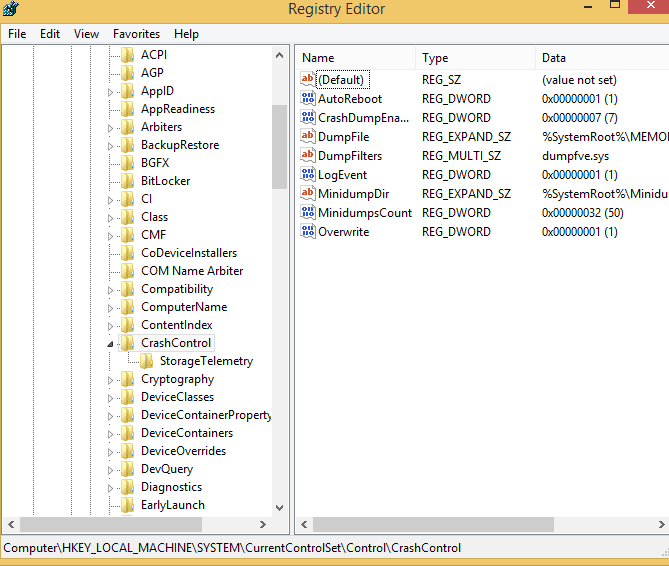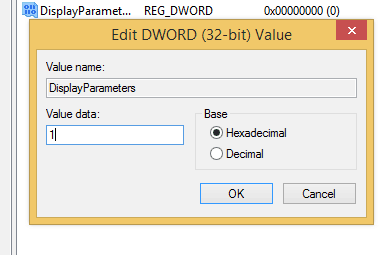Windows 11 Pro ISO文件在哪下载最新版?如何下载原装纯净版Win11 ?点击进入 持续更新!
如何在Windows 10、8.1、8中查看BSOD日志
1.使用您的注册表编辑器
- 在计算机上,从此处下载KB2929742修补程序,然后在Windows 8设备上应用该修补程序。
- 在Windows的开始屏幕上,按Win + R,然后在“运行”框中键入“ regedit ” –单击“确定”以运行注册表编辑器。
- 从注册表编辑器转到路径:“ HKEY_LOCAL_MACHINESystemCurrentControlSetControlCrashControl”。
- 在注册表编辑器的右面板上,右键单击任何空白区域。
- 选择“新建”,然后选择“ DWORD值 ”。
- 将新的DWORD值命名为“ DisplayParameters”。
- 单击此新值并设置为1 –在“值数据”框中键入“ 1”。
- 保存所做的更改,然后关闭注册表编辑器。
- 同时重新启动基于Windows 8或Windows 8.1的设备。
2.安装BlueScreenView
您还可以安装专用软件来查看Windows 10和Windows 8上的“蓝屏死机”详细信息。NirSoft的BlueScreenView扫描发生BSOD错误时计算机创建的小型转储文件,然后在简单表格中显示有关崩溃的详细信息。 在此表中,您将找到有关崩溃日期/时间,可能导致崩溃的驱动程序等信息。
很好,现在您应该可以在Windows 10、8和Windows 8.1中查看或查看经典的BSOD详细信息。 确保您使用下面的评论字段,以便与我们和我们的读者分享您的经验。
有关如何修复常见的BSOD错误的更多信息,请查看以下教程:
- 修复:Windows 10中的“关键结构损坏”蓝屏错误
- 100%修复:Windows 10上的VIDEO_SCHEDULER_INTERNAL_ERROR BSOD
- 修复:Windows 10、8.1、7蓝屏死机由ntoskrnl.exe引起